EmbroideryStudio bietet einen speziellen Werkzeugsatz zum manuellen Erstellen mehrerer Rahmensetzungen. Benutzen Sie diese, wenn sich das gewünschte Ergebnis mit der automatischen Methode nicht erzielen lässt.
1Öffnen oder erstellen Sie das große Stickmuster oder Stickmuster-Layout, das gestickt werden soll.
2Überprüfen Sie die Ausstickreihenfolge mit dem Farben-Objektliste-Werkzeug und/oder dem Stich-Player. Wenn Sie die Reihenfolge der Stickobjekte kennen, können Sie die Rahmen in die bestmögliche Rahmensetzungsfolge bringen.
3Wählen Sie den Rahmen aus, den Sie benutzen möchten. Da jede Ausstickung nur eine Rahmengröße verwenden kann, sollten Sie einen Rahmen wählen, der das größte im Stickmuster enthaltene Objekt einfassen kann.
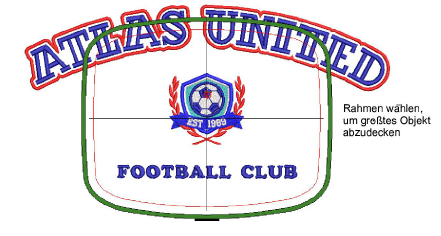
4Wechseln Sie in den Rahmenmodus. Werden gedeckte Objekte – solche, welche komplett in denRahmen passen – mit grünen Stichen angezeigt. Ungedeckte Objekte – die nicht hineinpassen – werden mit schwarzen Stichen angezeigt.

5Benutzen Sie das Rahmen auswählen-Werkzeug, um die Rahmenkontur zu markieren und zu ziehen, bis sie das erste Objekt im Stickmuster abdeckt.
6Klicken Sie erneut auf den Rahmen und benutzen Sie die Drehpunkte, um ihn wie gewünscht auszurichten. Alternativ benutzen Sie die Drehungs-Bedienelemente auf der Rahmen-Werkzeugleiste, um den Rahmen schrittweise zu drehen.
7Benutzen Sie die Rahmen hinzufügen-Werkzeuge, um eine oder mehrere zusätzliche Rahmenpositionen hinzuzufügen.
Halten Sie sich dabei so eng wie möglich an die Ausstickreihenfolge.

Anmerkung: Sobald ein Rahmen verschoben wird oder weitere Rahmen hinzukommen, wird die Automatische Zentrierung deaktiviert und der Rahmen zentriert nicht mehr automatisch um Objekte im Stickmuster herum. Wenn Sie alle Rahmen in einem Stickmuster löschen und danach einen neuen Rahmen erstellen, wird Automatische Zentrierung reaktiviert.
8Repositionieren und drehen Sie die zusätzlichen Rahmen, bis sie alle Objekte im Stickmuster vollständig abdecken. Benutzen Sie die Pfeiltasten, um ausgewählte Rahmen in ihre Position einzupassen.
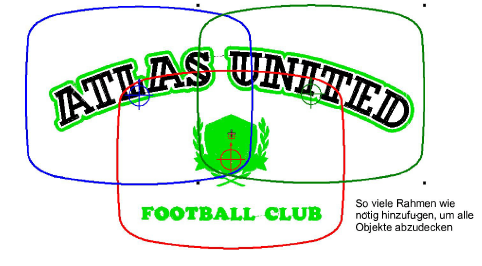
9Klicken Sie zum Schluss das Rahmensetzungen berechnen-Symbol an, um die Rahmensetzungen zu auszuwerten, die aus dem aktuellen Rahmen-Layout resultieren.
Selbst wenn ein Stickmuster durch
separate Rahmenpositionen vollständig abgedeckt
ist, kann es vorkommen, dass manche Objekte
nicht abgedeckt sind. Die Bestätigungsmeldung informiert sie darüber, und ungedeckte Objekte
werden in Schwarz angezeigt.
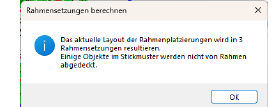
Anmerkung: Die für das Berechnen der Stickmuster-Rahmensetzungen benötigte Zeit hängt stärker von der Anzahl der Objekte und Rahmenpositionen als von der Stichanzahl ab. Stickmuster, die von EXP, PES, HUS usw. konvertiert wurden, resultieren im Allgemeinen in einer größeren Anzahl von Objekten als systemeigene EmbroideryStudio-Stickmuster. Daher dauert die Berechnung dieser Stickmuster etwas länger. Jedoch kann die Berechnung auch bei reinen ART-Dateien länger dauern, wenn sie komplex und groß sind und zahlreiche Rahmenpositionen beinhalten.
3Benutzen Sie das Aufteilungslinie hinzufügen-Werkzeug, um Objekte aufzuteilen, die sonst nicht in eine Rahmensetzung passen würden.

3Fügen Sie auf Wunsch über den Optionen > Mehrfachrahmung-Karteireiter Passkreuze hinzu.
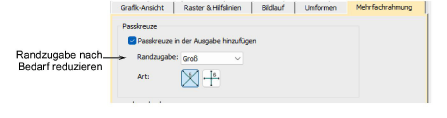
3Benutzen Sie das Rahmungs-Vorschau-Werkzeug, um zu überprüfen, dass die Passkreuze hinzugefügt wurden. Wenn dies nicht erfolgt ist, bedeutet das, dass zwischen den Rahmensetzungen nicht genügend Überlappung vorhanden ist. Sie können entweder durch Neupositionieren die Überlappung erhöhen. Oder Sie reduzieren im Mehrfachrahmung-Karteireiter die Randzugabe für die Passkreuze.
3Drucken Sie eine Kopie des Stickmusters aus, das die Rahmenpositionen anzeigt – dies wird Ihnen helfen sicherzustellen, dass das Sticken in der richtigen Rahmensetzungsfolge passiert.
3Das Aufteilen der Objekte auf verschiedene Rahmensetzungen